
Laatst geupdate op

Apps op Android worden meestal op de achtergrond bijgewerkt, maar als er een probleem is, werkt dit niet altijd. Hier zijn een paar manieren om apps op Android bij te werken.
Graag willen apps op iPhone, Android-apps worden doorgaans op de achtergrond bijgewerkt, zodat u de nieuwste functies en bugfixes rechtstreeks op uw telefoon kunt krijgen.
Dat betekent niet dat app-updates altijd goed werken. Van tijd tot tijd moet u mogelijk handmatig een Android-app-update forceren. Het is een goed idee om dit te doen als een app verouderd is, niet goed werkt of als je gewoon toegang wilt tot de nieuwste functies.
Als je denkt dat je apps geen updates krijgen of als er functies lijken te ontbreken, kun je apps op Android handmatig bijwerken met behulp van onze stapsgewijze instructies hieronder.
Apps handmatig bijwerken op Android
Helaas is niet elk Android-apparaat hetzelfde. Dit maakt het maken van een one-size-fits-all-gids voor het updaten van apps op Android een beetje lastig.
We gebruiken een OnePlus- en Samsung Galaxy-telefoon voor dit artikel, maar je ervaring kan verschillen op andere Android-apparaten.
Uw Android-apps handmatig bijwerken:
- Open de Google Play Store vanaf het startscherm van uw apparaat.
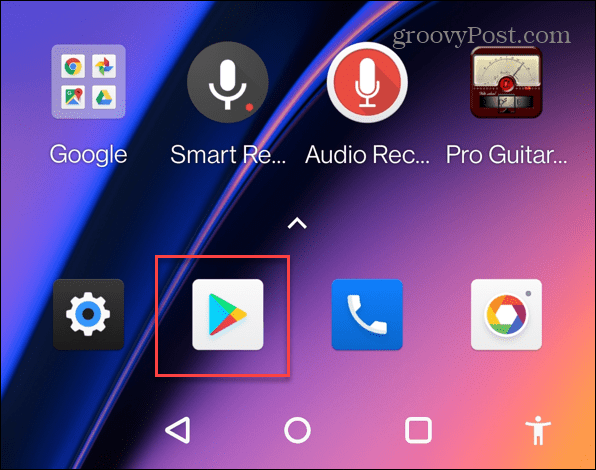
- Tik op je profielpictogram in de rechterbovenhoek van het scherm.
- Tik Apps en apparaat beheren uit de menukaart.
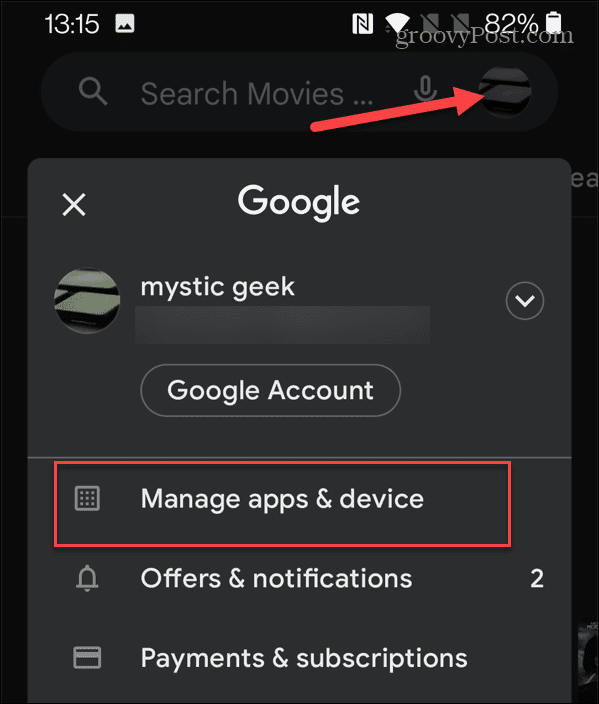
- Tik in het volgende menu op Updates beschikbaar. U ziet hier ook wachtende updates.
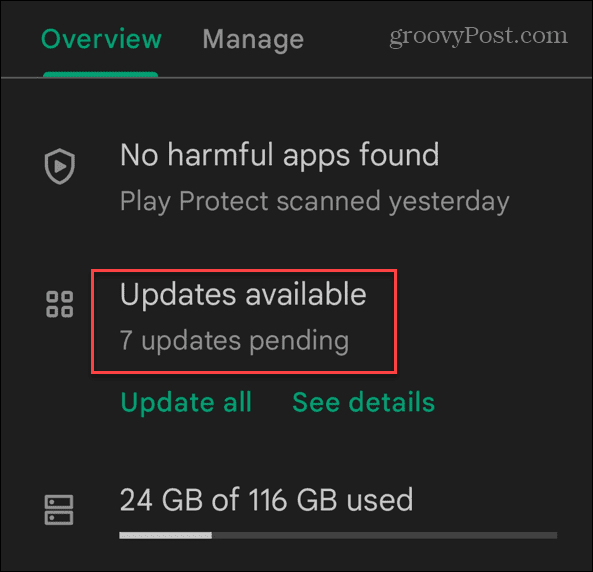
- In de In afwachting van downloads menu, kunt u zien welke apps een update nodig hebben, evenals de grootte van de in behandeling zijnde update.
- Druk op Update-knop naast de app(s) die je wilt updaten.
- Om ze in één klap bij te werken, tik je op de Update alles knop.
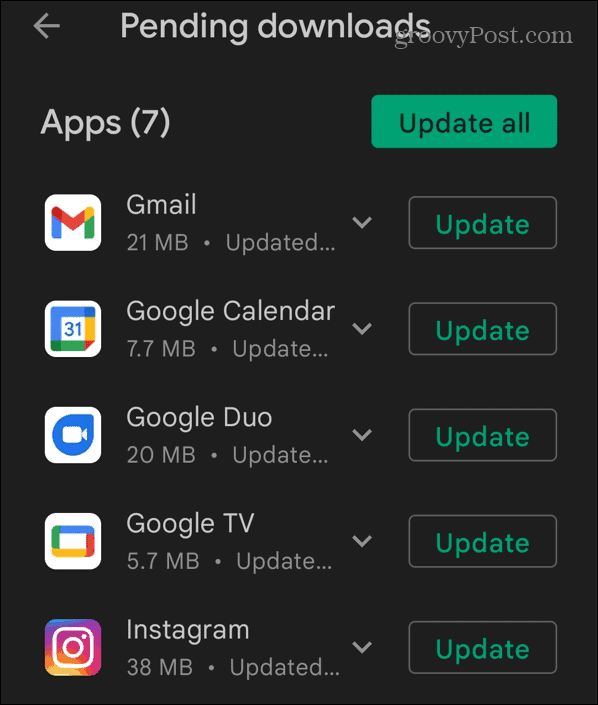
- Terwijl een app wordt bijgewerkt, ziet u een cirkelvormige voortgangsbalk. U kunt een afzonderlijke app-update stoppen door te tikken op de X of tik op de Verwijder alles knop bovenaan.
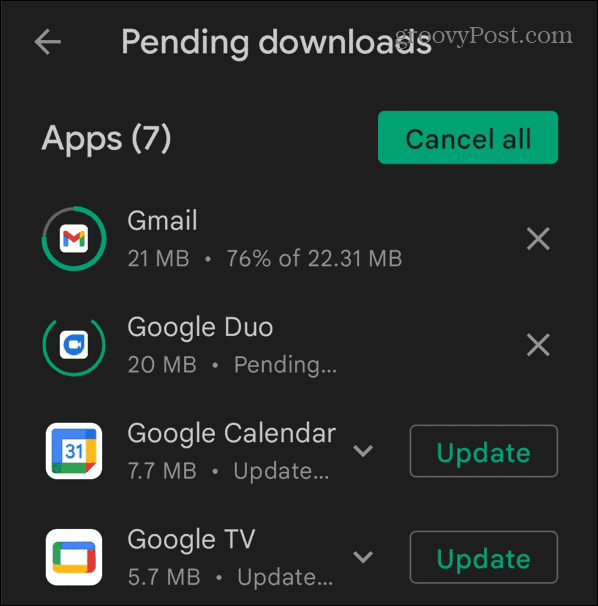
Automatische updates inschakelen op Android
Uw apps moeten standaard op de achtergrond worden bijgewerkt. Er kunnen echter telefooninstellingen zijn die dit voorkomen. Het is een goed idee om te controleren of automatische updates zijn ingeschakeld voor uw Android-app.
Automatische app-updates inschakelen op Android:
- Start de Google Play-winkel.
- Tik op je profielpictogram in de rechterbovenhoek.
- Tik Instellingen wanneer het menu verschijnt.
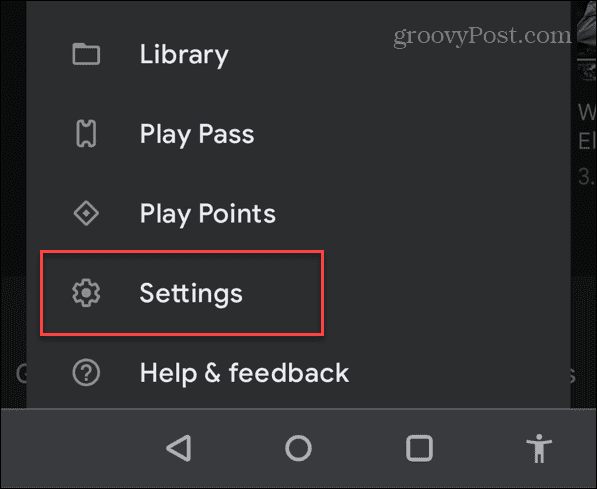
- Wanneer Instellingen opent, vouw de. uit Netwerkvoorkeuren sectie en tik op Apps automatisch updaten.
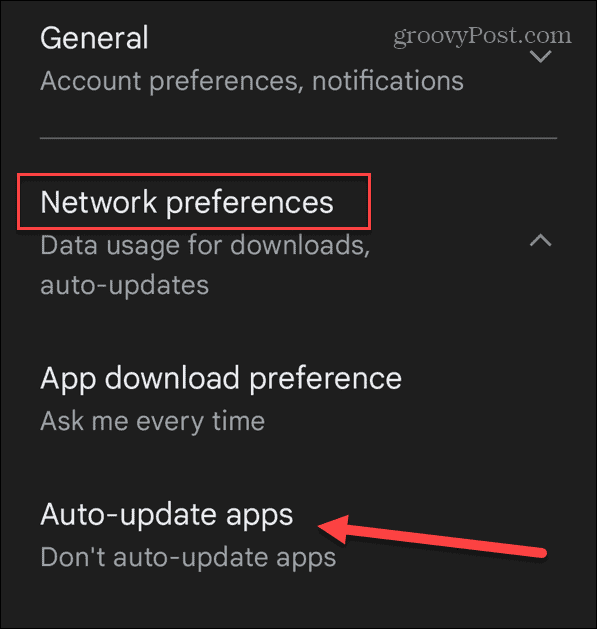
- Kies uit een van de drie vermelde opties:
- Alleen via wifi: apps downloaden en bijwerken wanneer verbonden met een Wi-Fi-netwerk.
- Via elk netwerk: download en installeer app-updates via wifi en mobiel. Je wilt dit misschien niet als je een beperkt data-abonnement hebt.
-
Apps niet automatisch updaten: automatische updates uitschakelen en app-updates alleen handmatig downloaden en installeren.
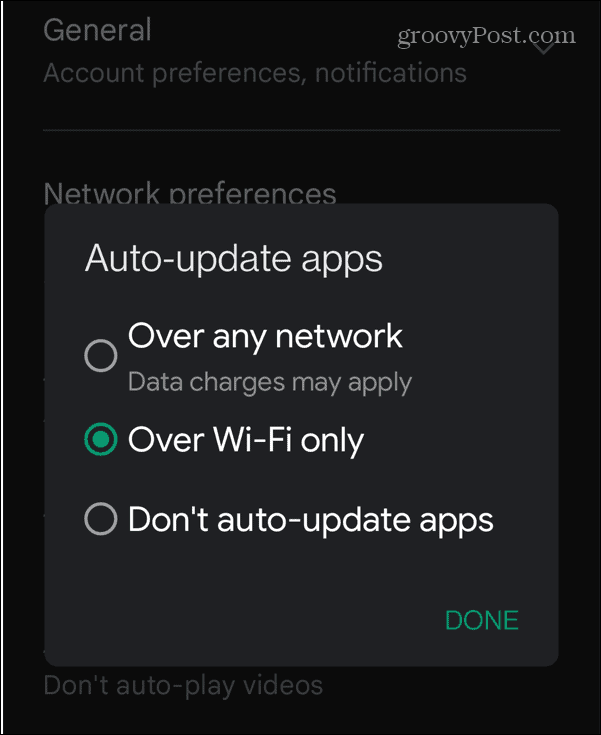
- Tik Gedaan om de wijzigingen op te slaan.
Automatische updates inschakelen voor afzonderlijke Android-apps
Als u liever alleen specifieke Android-apps toestaat om automatisch te updaten, dan kan dat. U hoeft alleen eerst uw instellingen in de Google Play Store te wijzigen.
Automatisch bijwerken inschakelen voor afzonderlijke apps op Android:
- Open de Google Play Store op je telefoon.
- Tik op je profielpictogram in de rechterbovenhoek van het scherm.
- Selecteer Apps en apparaat beheren uit het menu dat verschijnt.
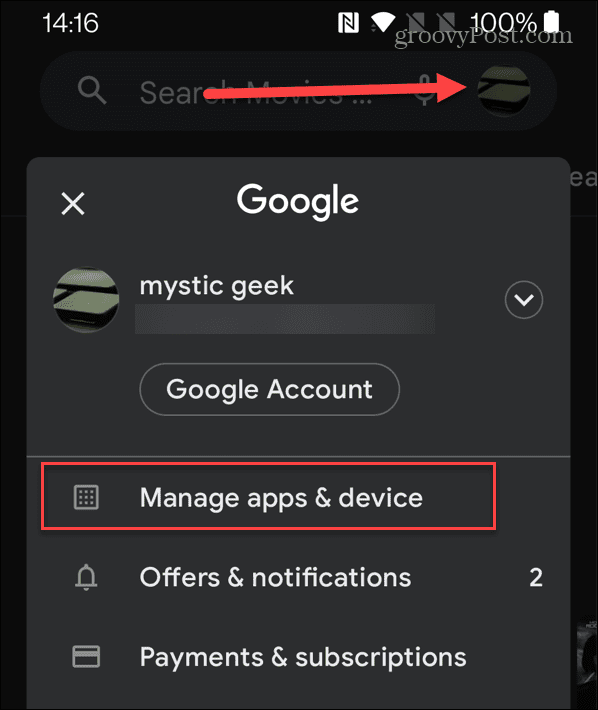
- Druk op Beheren keuze.
- Selecteer de app waarvoor u automatische updates wilt in- of uitschakelen.
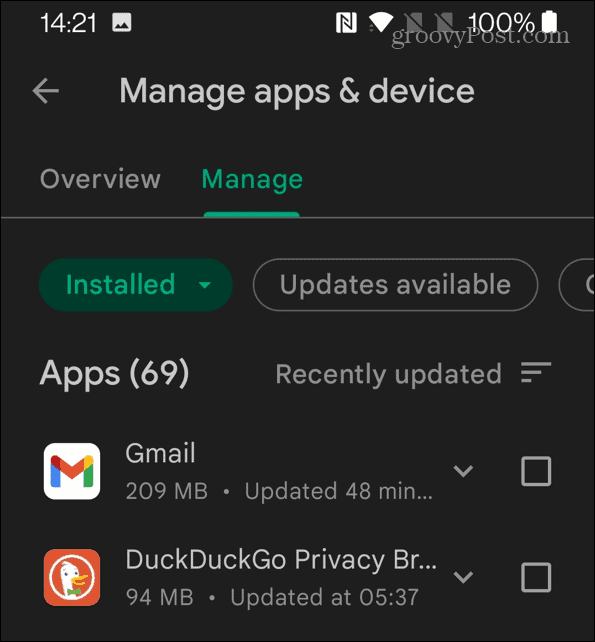
- Druk op drie-punt knop in de rechterbovenhoek van het scherm en vink de aan of uit Automatische update inschakelen keuze.
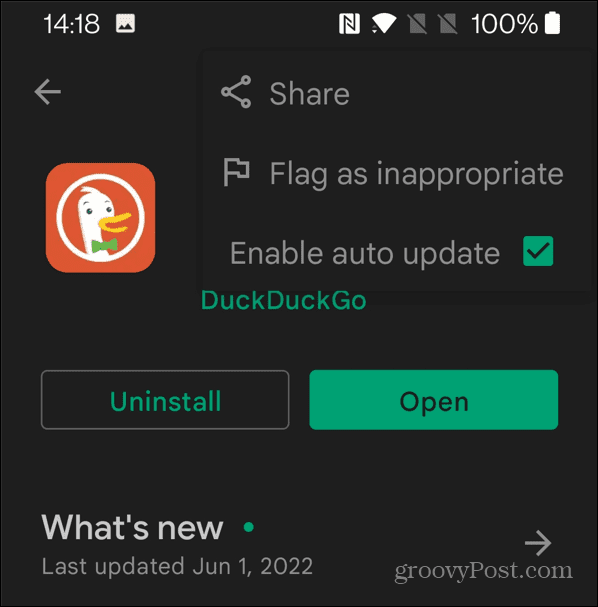
Apps repareren die niet worden bijgewerkt op Android
Als een app niet wordt bijgewerkt, kun je een van deze mogelijke oplossingen hieronder proberen.
Controleer uw wifi-instellingen
Als je wifi gebruikt en een app wordt niet bijgewerkt, zorg er dan voor dat je verbinding met het wifi-netwerk correct werkt.
- Om je wifi-instellingen te controleren, open Instellingen en controleer of wifi is ingeschakeld.
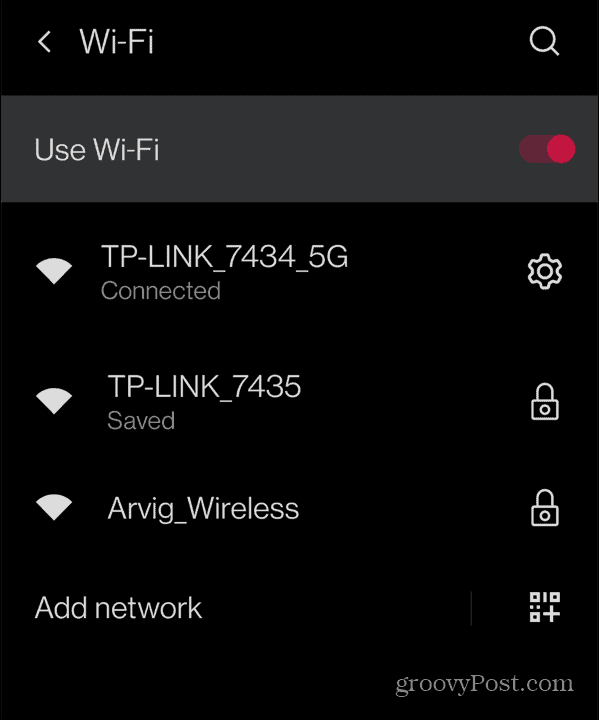
- Als er nog steeds geen verbinding wordt gemaakt, schakelt u de wifi-schakelaar uit en weer in om een verbinding tot stand te brengen.
- Als er nog steeds geen verbinding wordt gemaakt, probeer dan een ander beschikbaar wifi-netwerk - gewoon zorg ervoor dat je het wachtwoord hebt.
Start uw Android-telefoon opnieuw op
Als je verbinding met wifi goed lijkt te zijn, wil je misschien je telefoon opnieuw opstarten. Maak je geen zorgen dat de telefoon al je apps verwijdert: Google houdt bij wat je in de Play Store koopt.
Elke Android-telefoon behandelt een herstart anders. Meestal moet u echter de aan / uit-knop en een van de volumeknoppen ingedrukt houden (omhoog of omlaag). In sommige gevallen hoeft u de aan / uit-knop slechts een paar seconden ingedrukt te houden. Raadpleeg de ondersteuningsdocumentatie van de fabrikant van het apparaat als u niet zeker weet hoe u uw telefoon opnieuw moet opstarten.
Zodra u een scherm ziet zoals een van de onderstaande voorbeelden, tikt u op de Herstarten knop, laat het een paar minuten zitten en schakel het weer in.
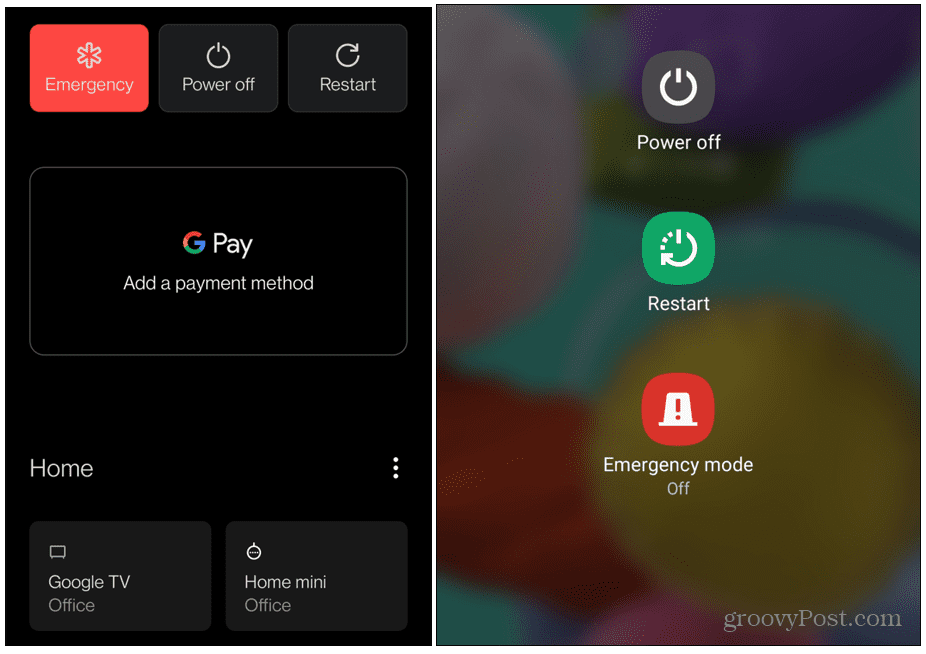
Installeer de app opnieuw
Als er een bepaalde app is die u een probleem geeft en niet bijwerkt, probeer deze dan opnieuw te installeren.
Een Android-app opnieuw installeren:
- Tik en houd het pictogram van de app op je telefoon vast.
- Wanneer het pop-upmenu verschijnt, tikt u op Verwijderen.
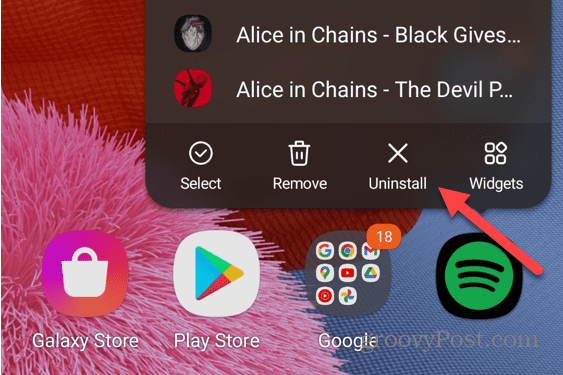
- Tik Oké wanneer het verificatiebericht verschijnt, wordt het van uw telefoon verwijderd.
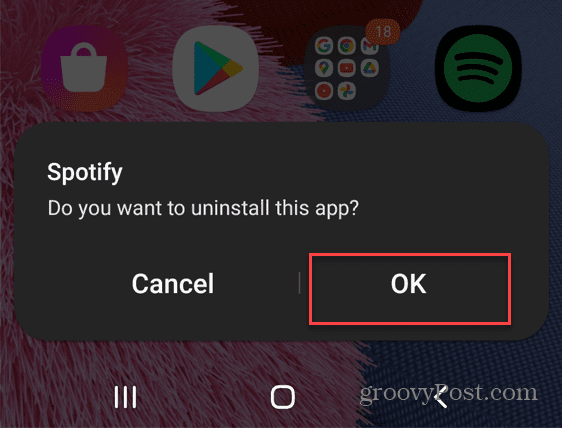
Ga daarna terug naar de Google Play Store en installeer uw app opnieuw. Het zal de nieuwste versie met alle updates installeren, dus alles zou weer moeten werken.
Apps op Android updaten
De bovenstaande stappen zouden u moeten helpen om apps op Android bij te werken. U kunt dit handmatig doen of zorg ervoor dat u uw apparaat instelt om Android-apps automatisch bij te werken.
Als je een beperkt data-abonnement hebt, verbruiken sommige apps (vooral games) veel data. In dat geval wilt u ervoor zorgen dat apps alleen via wifi worden bijgewerkt, zoals hierboven weergegeven. Zorg er gewoon voor dat je Android-opslagruimte vrijmaken om ruimte te maken voor de updates.
Android heeft een enorm aantal apps om uit te kiezen, maar niet elke app is beschikbaar in de Google Play Store. Als u andere apps van derden wilt installeren, moet u weten hoe u dat doet installeer een APK-bestand op Android.
Hoe u uw productsleutel voor Windows 11 kunt vinden
Als u uw productsleutel voor Windows 11 moet overdragen of alleen nodig hebt om een schone installatie van het besturingssysteem uit te voeren,...
Hoe de cache, cookies en browsegeschiedenis van Google Chrome te wissen
Chrome doet uitstekend werk door uw browsegeschiedenis, cache en cookies op te slaan om uw browserprestaties online te optimaliseren. Haar is hoe te...
Prijsvergelijking in de winkel: hoe u online prijzen kunt krijgen terwijl u in de winkel winkelt
Kopen in de winkel betekent niet dat je hogere prijzen moet betalen. Dankzij prijsaanpassingsgaranties kunt u online kortingen krijgen tijdens het winkelen in...
Een Disney Plus-abonnement cadeau doen met een digitale cadeaukaart
Als je van Disney Plus hebt genoten en het met anderen wilt delen, kun je als volgt een Disney+ Gift-abonnement kopen voor...


